KAMERASEURA-74 PHOTOSHOP ELEMENTS 9 TYÖPAJA /JK. kaksoisnapautus täysikokoinen kuva
|
|
|
- Eeva-Liisa Kinnunen
- 8 vuotta sitten
- Katselukertoja:
Transkriptio
1 Adobe Photoshop Elements 9 Tools Työkalut Move (V) Siirtotyökalu, siirretään valintoja, tasoja ja apulinjoja Zoom (Z) Suurennuslasi, kuvan suurentaminen/pienentäminen +Alt, kaksoisnapautus täysikokoinen kuva Hand (H) Käsityökalu, siirretään kuvaa, kaksoisnapautus koko kuva Eyedropper (I) Pipetti, otetaan kuvasta värinäytteitä Retangular (M) Elliptical (M) Lasso (L) Magnetic Lasso (L) Polygonal Lasso (L) Suorakulmavalitsin, +Shift (vaihto) neliö Soikiovalitsin, +Shift (vaihto)ympyrä Lasso, valitaan vapaamuotoisia alueita Magneettilasso, kiinnittyvä valinta Monikulmiolasso, vapaamuotoinen monikulm. valinta Magic Wand (W) Quick Selektion (A) Taikasauva, valitsee samanvärisiä alueita Pikavalinta, valitaan maalaamalla saman värinen alue Selektion Brush (A) Horisontal Type (T) Vertical Type (T) Horisontal T Mask (T) Vertical Type Mask (T) Valintasivellin, valitaan vapaalla kädellä maalaamalla Vaakasuora teksti Pystysuora teksti Vaakasuora tekstimaski, josta tulee aluevalinta Pystysuora tekstimaski, josta tulee aluevalinta Crop (C) Recompose (C) Rajaustyökalu, kuvan rajaaminen Uudelleen sommittelu, kuvan koon muuttaminen, mutta olennainen sisältö säilyy Cookie Cutter (G) Muottirajaus, rajaaminen valmiiden kuvioiden avulla
2 Straighten (P) Red Eue Removal (Y) Suoristus, suoristaa kuvan osoitetun linjan mukaan Punasilmäisyyden poisto Spot Heling Brush (J) Heling Brush (J) Clone Stamp (S) Pattern Stamp (S) Pistekorjaussivellin, poistaa ja korvaa ympärillä olevilla Korjailusivellin, korvaavat pikselit sulautuvat ympäristöön Kloonaava leimasin, kopioi pikseleitä valitusta paikasta Kuvioleimasin, kopioi mallikuvioita Eraser (E) Pyyhekumi, poistaa pikseleitä Background Eraser (E) Taustapyyhekumi, alueiden pyyhkiminen läpinäkyväksi Magic Eraser (E) Brush (B) Taikapyyhekumi, poistaa kaikki samanlaiset pikselit Sivellin, maalaa piirtovärillä Impressionist Brush (B) Taiteilijasivellin, muistuttaa taitelijan siveltimen jälkeä Color Replacement (B) Pencil (B) Smart Brush (F) Detail Smart Brush (F) Värinkorjaus, valittu väri korvataan toisella värillä Kynä, vapaalla kädellä piirtäminen Tehostesivellin, maalaa tehostetta värin ja pinnan mukaan Yksityiskohtainen tehosivellin, lisää tehostetta maalatulle Paint Pucket (K) Gradient (G) Maalipurkki, Täyttää valittuja alueita piirtovärillä Liukuväri, tekee liukumia värisävystä toiseen
3 Retangle (U) Rounded Retangle (U) Ellipse (U) Polygon (U) Line (U) Custon Sape (U) Shape Selection (U) Suorakulmio, luo piirtovärin mukaisen kuvion Pyöristetty suorakulmio, luo piirtovärin mukaisen kuvion Soikio, luo piirtovärin mukaisen kuvion Monikulmio, luo piirtovärin mukaisen kuvion Viiva, luo piirtovärin mukaisen suoran viivan Kuvio, tekee erilaisia kuvioita isommasta valikosta Kuvioiden valitsin, valinta, siirto ja koko Blur (R) Sharpen (R) Smudge (R) Sponge (O) Dodge (O) Burn (O) Sumennus, sumentaa maalaamalla Terävöinti, terävöi maalaamalla Hankaus, levittää värejä Pesusieni, vahventaa tai heikentää värejä Varjostus, vaalentaa aluetta Lisävalotus, tummentaa aluetta Oletusvärit musta/valkoinen Foreground Piirtoväri Vaihtaa piirtovärin ja taustavärin Backround Taustaväri
4 Väri valitsin piirtovärille (taustavärille) Menu Valikot File Tiedosto Uusi Avaa Avaa muodossa Avaa aikaisemmin avattuja tiedostoja Tee kaksoiskappale Sulje Sulje kaikki Tallenna Tallenna nimellä Tallenna nettiin Tietoja tiedostosta Sijoita Järjestä avoimia tiedostoja Käsittele useita kuvia Tuo kuvia Vie kuvia Automaattiset työkalut Tulosta Tilaa tulosteita Sulje ohjelma New Uusi Tyhjä tiedosto Kuva leikepöydältä Ryhmäkuva Kasvot Siivota Panoraama Valotus, yhdistetään useampia eri valotuksia (HDR) Tyylit
5 Edit Muokkaa Peru Tee uudelleen Palaa, siihen tilaan missä se oli edellisessä talletuksessa Leikkaa, valinnan leikepöydälle Kopioi, valinnan leikepöydälle Kopioi yhdistetyt, kopioi valitun alueen kaikista tasoista Liitä, sijoittaa leikepöydän sisällön kuvaan Liitä valintaan, leikepöydän sisältö valittuun alueeseen Poista, valittu alue Täytä valinta, valittu alue värillä tai kuviolla Piirrä valinnan ääriviiva Tee valinnasta sivellin Tee valinnasta kuvio Tyhjennä, leikepöydän ja muokkaushistorian tyhjennys Lisää tyhjä sivu Lisää samanlainen sivu Poista sivu Väriasetukset, miten käsitellään värejä Esimääritysten hallinta Oletusarvot Image Kuva Kääntää kuvan vastapäivään 90 astetta Kääntää kuvan myötäpäivään 90 astetta Kääntää kuvan 180 astetta Kääntää kuvaa valitulla asteluvulla Kääntää kuvaa vaakasuunnassa Kääntää kuvaa pystysuunnassa Vapaa muunto (koko, suunta venytys) Vino Vääristää Perspektiivin muunto
6 Rajaus Sommittelu, tiivistää tai poistaa välistä Jakaa skannatut kuvat Kuvan koko, koko ja resoluutio Kangas koko, lisää kuvan ulkopuolelle Peruu kaiken, palaa avattuun kuvaan Skaalaa Tila, käytettävä värimenetelmä Muunna väriprofiili Helppo syväys Enhance Kuvan säätäminen Automaattinen säätö, kirkkaus, väri ja kontrasti Automaattinen sävytaso, kontrasti ja väri Automaattinen kontrasti Automaattinen värin säätö Automaattinen terävöinti Automaattinen punasilmäisyyden poisto Säädettävä automaattisäätö Valoisuus, kirkkaus, kontrasti, sävy Värien säätö Muunna mustavalkoiseksi Epäterävä maski Terävyyden säätö keskisävyt Varjot/huippuvalot Kirkkaus/kontrasti Sävytasot, tummat, vaaleat ja Korjaa värivääristymää Sävy/kylläisyys Poistaa värit Korvaa värit Sävykäyrä Värit ihonvärin mukaan Siisti tasojen reunat, syväyksen jälkeen
7 Värimuunnelmat Layer Taso Uusi, uusi tyhjä taso Kopioi tason Poistaa tason Nimeää tason Tasotyylit Uusi täyttötaso, Uusi säätötaso, sävy, kirkkaus, kontrasti, väri Tason sisällön asetukset, säätö- tai täyttötason asetukset Teksti, muuttaa tekstitasoa Muuntaa kuvatasoksi Tasomaski Rajaava maski, vaikuttaa alapuolella olevaan tasoon Järjestä, muuttaa tasojen järjestystä Yhdistä alas, yhdistää alla olevaan tasoon Yhdistä näkyvät, yhdistää näkyvät tasot Yhdistää kaikki tasot
8 Select Valitse Filter Suodatin Kaikki, valitse kaikki Kumoa, kumoaa valinnan Valitsee uudelleen, palauttaa edellisen valinnan Käänteinen, valitsee kuvan valitsemattomat osat Kaikki tasot, valinta kaikille tasoille Kumoa tasot, poistaa valinnan kaikilta tasoilta Samanlainen taso, valinta koskee samanlaisia tasoja Häivytys, sumentaa reunoja Hienosäädä reunaa, valintaikkuna reunan hienosääntöön Muuta, valinnan säätäminen Kasvata, valintaa kasvatetaan värin perusteella Samanlaiset, valitsee samanlaiset pikselit kuvasta Muunna valintaa, valinnan koon ja muodon muuttaminen Lataa valinta, tallennetun valinnan lataus Tallenna valinta Poista valinta, poistaa tallennetun valinnan Viimeisin suodatin, näyttää viimeksi käytetyn suodattimen Suodatingalleria Korjaa objektiivin virheitä Säädöt, erilaisia säätöjä Taidesuotimet Sumennus Siveltimen vedot Vääristä Kohina Pikselöinti Muodosta, erilaisia tehosteita Luonnostele, kuvasta piirrosmainen Tyylittele, lisää kuvaan graafisia tehosteita Pintarakenne, lisää graafisia pintamuotoja Video, videomaisia tehosteita Muut, käyttäjän omat Vesileima, upottaa kuvaan vesileiman ja tekijänoikeus tietoja
9 View Näyttä Window Ikkuna Uusi ikkuna Suurenna Pienennä Sovita näyttöön, kuva täyttää koko näytön Todelliset pikselit, kuva 100 % koossa Tulostuskoko, summittainen tulostuskoko Valinta, näyttää tai piilottaa valintareunuksen Viivain, viivaimet pois tai päälle Ruudukko Apulinjat, apulinjat päälle tai pois Muistiinpanot Kohdista, valinta kohdistuu apulinjaan/ruudukkoon Lukitse apulinjat, ei voi siirtää hiirellä Pyyhi apulinjat, poistaa kaikki apulinjat Uusi apulinja, tekee uuden apulinjan Kuvat, kuvaikkunoiden nättötapa Työkalut, näyttää työkalut Säädöt, näyttää säätöpaneelin Väriviuhka, näyttää väripaneelin Sisältö, paneeli jossa taustoja ja leikekuvia Tehosteet Suosikit, suosikkipaneelit Histogrammi, näkee kuvan sävyjakauman Tietoja, kuvan väri ja koko Tasot, näyttää tasopaneelin Navikointi, paneeli jolla voi liikkua kuvassa Historia, kuvan muokkaushistoria Paneelisäilö, kaikki paneelit Palauttaa paneelit, palautus oletusarvoihin Tervetuloa, ohjelman aloitusikkuna Projektisäilö, piilottaa/avaa projektisäilön Avatut kuvat
Tasot. Valitse ensin tasopaletit näkyviin Window Layers. Uusi taso Säätötaso Tason poistaminen. Sekoitustilat
 Tasot Valitse ensin tasopaletit näkyviin Window Layers Sekoitustila Tason näkyvyys Peittävyys Käsiteltävä taso Uusi taso Säätötaso Tason poistaminen Tasomaski Tason lukitus Sekoitustilat Normal, normaali:
Tasot Valitse ensin tasopaletit näkyviin Window Layers Sekoitustila Tason näkyvyys Peittävyys Käsiteltävä taso Uusi taso Säätötaso Tason poistaminen Tasomaski Tason lukitus Sekoitustilat Normal, normaali:
Hyvästä kuvasta hyvään kollaasiin. Siilinjärvi 17.5. ja 21.5.2010 Hannu Räisänen
 Hyvästä kuvasta hyvään kollaasiin Siilinjärvi 17.5. ja 21.5.2010 Hannu Räisänen Copyright Hannu Räisänen 2010 1 Kuvankäsittely Copyright Hannu Räisänen 2010 2 Kuvankäsittelyn työskentelyjärjestys Kopioi
Hyvästä kuvasta hyvään kollaasiin Siilinjärvi 17.5. ja 21.5.2010 Hannu Räisänen Copyright Hannu Räisänen 2010 1 Kuvankäsittely Copyright Hannu Räisänen 2010 2 Kuvankäsittelyn työskentelyjärjestys Kopioi
KUVANKÄSITTELY Photoshop Elements 5.0
 KUVANKÄSITTELY Photoshop Elements 5.0 Jaana Nuuttila 2007 Sisällysluettelo 1 YLEISTÄ ADOBE PHOTOSHOP ELEMENTSISTÄ... 1 1.1 Käyttöliittymä... 1 2 PERUSTOIMENPITEITÄ... 1 2.1 Kuvan rajaaminen... 1 2.2 Kuvan
KUVANKÄSITTELY Photoshop Elements 5.0 Jaana Nuuttila 2007 Sisällysluettelo 1 YLEISTÄ ADOBE PHOTOSHOP ELEMENTSISTÄ... 1 1.1 Käyttöliittymä... 1 2 PERUSTOIMENPITEITÄ... 1 2.1 Kuvan rajaaminen... 1 2.2 Kuvan
KAMERASEURA 74 PHOTOSHOP TYÖPAJA 12.11.2005/JK 1. Työkalupaletti Options-palkki Pikapainikkeet Kelluvat paletit
 KAMERASEURA 74 PHOTOSHOP TYÖPAJA 12.11.2005/JK 1 1 KÄYTTÖLIITTYMÄ Työkalupaletti Options-palkki Pikapainikkeet Kelluvat paletit Kuvankäsittelyssä tarvittavat työkalut, kuten piirto- maalaus- teksti- ym.
KAMERASEURA 74 PHOTOSHOP TYÖPAJA 12.11.2005/JK 1 1 KÄYTTÖLIITTYMÄ Työkalupaletti Options-palkki Pikapainikkeet Kelluvat paletit Kuvankäsittelyssä tarvittavat työkalut, kuten piirto- maalaus- teksti- ym.
KAMERASEURA 74 PHOTOSHOP TYÖPAJA 17.04.2010/JK 1. Työkalupaletti Options-palkki Kelluvat paletit
 KAMERASEURA 74 PHOTOSHOP TYÖPAJA 17.04.2010/JK 1 1 KÄYTTÖLIITTYMÄ Työkalupaletti Options-palkki Kelluvat paletit Kuvankäsittelyssä tarvittavat työkalut, kuten piirto- maalaus- teksti- ym. työkalut löytyvät
KAMERASEURA 74 PHOTOSHOP TYÖPAJA 17.04.2010/JK 1 1 KÄYTTÖLIITTYMÄ Työkalupaletti Options-palkki Kelluvat paletit Kuvankäsittelyssä tarvittavat työkalut, kuten piirto- maalaus- teksti- ym. työkalut löytyvät
Muita kuvankäsittelyohjelmia on mm. Paint Shop Pro, Photoshop Elements, Microsoft Office Picture Manager
 Missio: 1. Asentaminen 2. Valokuvien tarkastelu, tallennus/formaatit, koko, tarkkuus, korjaukset/suotimet, rajaus 3. Kuvan luonti/työkalut (grafiikka kuvat) 4. Tekstin/grafiikan lisääminen kuviin, kuvien/grafiikan
Missio: 1. Asentaminen 2. Valokuvien tarkastelu, tallennus/formaatit, koko, tarkkuus, korjaukset/suotimet, rajaus 3. Kuvan luonti/työkalut (grafiikka kuvat) 4. Tekstin/grafiikan lisääminen kuviin, kuvien/grafiikan
PHOTOSHOP AVAA. OLETUSASETUKSET EDIT/PREFERENCES esim. yksikkönä cm
 PHOTOSHOP AVAA TALLENNUS Tärkeää säilyttää alkuperäinen kuva SAVE AS heti toiseksi kuvaksi Photoshopin tallenusmuoto PSD (sis. Fotarin informaation) Painotuotteisiin TIF Näytön kuviin GIF (kuvia, joissa
PHOTOSHOP AVAA TALLENNUS Tärkeää säilyttää alkuperäinen kuva SAVE AS heti toiseksi kuvaksi Photoshopin tallenusmuoto PSD (sis. Fotarin informaation) Painotuotteisiin TIF Näytön kuviin GIF (kuvia, joissa
Kuvankäsittely / Photoshop CS5. Sisällysluettelo
 Kuvankäsittely / Photoshop CS5 Sisällysluettelo Sisällysluettelo 1. Työkalut lyhyesti... 2 2. Erilaisia tapoja valita asioita... 3 3. Erilaisia tapoja korjata kuvia... 3 4. 4 Erilaisia tapoja piirtää...
Kuvankäsittely / Photoshop CS5 Sisällysluettelo Sisällysluettelo 1. Työkalut lyhyesti... 2 2. Erilaisia tapoja valita asioita... 3 3. Erilaisia tapoja korjata kuvia... 3 4. 4 Erilaisia tapoja piirtää...
Kuvankäsittelyohjelma GIMP
 Kuvankäsittelyohjelma GIMP GIMP on ilmainen kuvankäsittelyohjelma, jonka voi ladata internetistä. Silti siitä löytyy toimintoja ihan tarpeeksi. Käynnistetään GIMP Gimp-ohjelman käynnistyttyä ilmestyy kolme
Kuvankäsittelyohjelma GIMP GIMP on ilmainen kuvankäsittelyohjelma, jonka voi ladata internetistä. Silti siitä löytyy toimintoja ihan tarpeeksi. Käynnistetään GIMP Gimp-ohjelman käynnistyttyä ilmestyy kolme
Gimp perusteet. Riitta, Jouko ja Heikki
 Gimp perusteet Riitta, Jouko ja Heikki Jos haluat vaihtaa ohjelman kielen (asentaa oletuksena saman kuin käyttöjärjestelmä): käyttöjärjestelmän lisäasetuksista lisätään uusi ympäristömuuttuja:lang arvo:en
Gimp perusteet Riitta, Jouko ja Heikki Jos haluat vaihtaa ohjelman kielen (asentaa oletuksena saman kuin käyttöjärjestelmä): käyttöjärjestelmän lisäasetuksista lisätään uusi ympäristömuuttuja:lang arvo:en
Flash. Tehtävä 1 Piirtotyökalut, kokeile niitä. Liiketalous syksy 2012
 Flash Tehtävä 1 Piirtotyökalut, kokeile niitä RectangleTool ja Oval Tool Kokeile rectangle ja oval-piirtotyökaluja käytä eri värejä ja reunan paksuuksia Primitive-objekteilla on enemmän ominaisuuksia,
Flash Tehtävä 1 Piirtotyökalut, kokeile niitä RectangleTool ja Oval Tool Kokeile rectangle ja oval-piirtotyökaluja käytä eri värejä ja reunan paksuuksia Primitive-objekteilla on enemmän ominaisuuksia,
Näkymä: Työkalupalkki (Tool bar):
 Näkymä: 5 PERUSTEET: Työkalupalkki (Tool bar): Työkalupalkista löydät kätevästi eri toimintoja tarvitsematta avata valikkoja, joista myös löytyvät samat toiminnot kuin työkalupalkistakin. Työkalupalkin
Näkymä: 5 PERUSTEET: Työkalupalkki (Tool bar): Työkalupalkista löydät kätevästi eri toimintoja tarvitsematta avata valikkoja, joista myös löytyvät samat toiminnot kuin työkalupalkistakin. Työkalupalkin
RAW- JPG kuvan erot / Bittisyys
 Kuvankäsittelyn perusteita, PhotoShopin työkalut ja kuvamanipulaatiota Kurssin sisältö Peruskäsitteitä ja RAW JPG kuvan erot (3 tuntia) PhotoShopin työkalut (8 tuntia) Lightroom Värisäädöt (2 tuntia) Kuvamanipulaatio
Kuvankäsittelyn perusteita, PhotoShopin työkalut ja kuvamanipulaatiota Kurssin sisältö Peruskäsitteitä ja RAW JPG kuvan erot (3 tuntia) PhotoShopin työkalut (8 tuntia) Lightroom Värisäädöt (2 tuntia) Kuvamanipulaatio
Gimp 3. Polkutyökalu, vektori / rasteri, teksti, kierto, vääntö, perspektiivi, skaalaus (koon muuttaminen) jne.
 Gimp 3. Polkutyökalu, vektori / rasteri, teksti, kierto, vääntö, perspektiivi, skaalaus (koon muuttaminen) jne. Moni ammatikseen tietokoneella piirtävä henkilö käyttää piirtämiseen pisteiden sijasta viivoja.
Gimp 3. Polkutyökalu, vektori / rasteri, teksti, kierto, vääntö, perspektiivi, skaalaus (koon muuttaminen) jne. Moni ammatikseen tietokoneella piirtävä henkilö käyttää piirtämiseen pisteiden sijasta viivoja.
Kuvankäsittely: Photoshop CS4 osa 1
 Kuvankäsittely: Photoshop CS4 osa 1 Bittikarttakuva Kuvamateriaali tietokoneella voi olla joko vektorigrafiikkaa (piirrokset) tai bittikarttagrafiikkaa (valokuvat, maalauksenomaiset piirrokset). Kuvankäsittelyssä
Kuvankäsittely: Photoshop CS4 osa 1 Bittikarttakuva Kuvamateriaali tietokoneella voi olla joko vektorigrafiikkaa (piirrokset) tai bittikarttagrafiikkaa (valokuvat, maalauksenomaiset piirrokset). Kuvankäsittelyssä
KUVAMUOKKAUS HARJOITUS
 KUVAMUOKKAUS HARJOITUS PUNASILMÄISYYS, VÄRI, KUVAKOKO, RAJAUS PUNASILMÄISYYS Kuvien punasilmäisyyden joutuu kohtaamaan usein huolimatta kameroiden hyvistä ominaisuuksista. Ohjelma tarjoaa hyvän työvälineen
KUVAMUOKKAUS HARJOITUS PUNASILMÄISYYS, VÄRI, KUVAKOKO, RAJAUS PUNASILMÄISYYS Kuvien punasilmäisyyden joutuu kohtaamaan usein huolimatta kameroiden hyvistä ominaisuuksista. Ohjelma tarjoaa hyvän työvälineen
Kati Ranta Kuvataidekasvatus
 Kuvat netistä. Muista tekijänoikeudet. Hakukoneiden käyttö. Tekijänoikeudet - Kaikkea minkä olet alusta lähtien itse tehnyt (piirtänyt, valokuvannut jne.) voit käyttää ja julkaista miten haluat. Kaikella
Kuvat netistä. Muista tekijänoikeudet. Hakukoneiden käyttö. Tekijänoikeudet - Kaikkea minkä olet alusta lähtien itse tehnyt (piirtänyt, valokuvannut jne.) voit käyttää ja julkaista miten haluat. Kaikella
Gimp+Karttapaikan 1:40 000 => 1:50 000. Pika ohje versio 0.5 09042007
 Gimp+Karttapaikan 1:40 000 => 1:50 000 Pika ohje versio 0.5 09042007 1:50 000 kartan teko karttapaikan materiaalia & GIMP:iä hyväksikäyttäen 1. Tallenna karttapaikasta 1:40 000 kartta 2. Avaa se Gimpillä
Gimp+Karttapaikan 1:40 000 => 1:50 000 Pika ohje versio 0.5 09042007 1:50 000 kartan teko karttapaikan materiaalia & GIMP:iä hyväksikäyttäen 1. Tallenna karttapaikasta 1:40 000 kartta 2. Avaa se Gimpillä
Aulikki Hyrskykari Informaatiotieteiden yksikkö, Tampereen yliopisto
 H8: Tehtävänanto Kuvankäsittelyä Jos et ennestään tunne Corel Paint Shop Pro X -ohjelmaa, lue harjoitukseen annettu taustamateriaali ja harjoittele ohjelman käyttöä sen avulla ennen näiden tehtävien suorittamista.
H8: Tehtävänanto Kuvankäsittelyä Jos et ennestään tunne Corel Paint Shop Pro X -ohjelmaa, lue harjoitukseen annettu taustamateriaali ja harjoittele ohjelman käyttöä sen avulla ennen näiden tehtävien suorittamista.
Passikuva - Käyttöohje Pispalan Insinööritoimisto Oy
 Passikuva - Käyttöohje Pispalan Insinööritoimisto Oy Pispalan Insinööritoimisto Oy Harry Karvonen harry.karvonen@pispalanit.fi 27. lokakuuta 2013 Passikuva - Käyttöohje Sisältö i Sisältö 1 Passikuva 1
Passikuva - Käyttöohje Pispalan Insinööritoimisto Oy Pispalan Insinööritoimisto Oy Harry Karvonen harry.karvonen@pispalanit.fi 27. lokakuuta 2013 Passikuva - Käyttöohje Sisältö i Sisältö 1 Passikuva 1
KÄYTTÖÖN. Koulukirjat tietokoneelle PIKAOHJEET PAPERPORT -OHJELMAN. Sisällysluettelo
 Koulukirjat tietokoneelle PIKAOHJEET PAPERPORT -OHJELMAN KÄYTTÖÖN Sisällysluettelo ImageViewer ja PDF Viewer Plus -ohjelmien esittelyt 1 Käytön aloittaminen 1 Työpöydän hyödylliset työkalut 2 Image View
Koulukirjat tietokoneelle PIKAOHJEET PAPERPORT -OHJELMAN KÄYTTÖÖN Sisällysluettelo ImageViewer ja PDF Viewer Plus -ohjelmien esittelyt 1 Käytön aloittaminen 1 Työpöydän hyödylliset työkalut 2 Image View
Kuva 1. GIMP:in uuden kuvan luominen. Voit säätää leveyttä ja korkeutta ja kokeilla muitakin vaihtoehtoja. Napsauta sitten "OK".
 Gimp alkeet III 8 luokan ATK-työt/HaJa Sivu 1 / 6 Uuden kuvan luominen GIMP:illä yleisinfoa ----> LUE! Sen lisäksi, että GIMP on loistava valokuvankäsittelyohjelma, sillä saa piirrettyä myös omia kuvia
Gimp alkeet III 8 luokan ATK-työt/HaJa Sivu 1 / 6 Uuden kuvan luominen GIMP:illä yleisinfoa ----> LUE! Sen lisäksi, että GIMP on loistava valokuvankäsittelyohjelma, sillä saa piirrettyä myös omia kuvia
2 Photoshop perusteet
 Sisällys III Saatteeksi Kirja Photoshopin velho-oppilaille X Taikareseptejä X Olenko minä sopiva velho-oppilas? X Kirja, kirjailija ja kiitoksia XI Kiitoksia XI Kirjailijasta XI Mitä asiakkaat sanovat?
Sisällys III Saatteeksi Kirja Photoshopin velho-oppilaille X Taikareseptejä X Olenko minä sopiva velho-oppilas? X Kirja, kirjailija ja kiitoksia XI Kiitoksia XI Kirjailijasta XI Mitä asiakkaat sanovat?
KUVAMUOKKAUS HARJOITUS
 KUVAMUOKKAUS HARJOITUS VÄRI, PARANNUS, KUVAKOKO, KEHYKSET Kuvan väri- ja valoisuusarvot ovat sidoksissa kuvanottohetken valaistukseen. Harjoituksen kuva on kuvattu loistevaloissa ja värisävy ei ole kohdallaan.
KUVAMUOKKAUS HARJOITUS VÄRI, PARANNUS, KUVAKOKO, KEHYKSET Kuvan väri- ja valoisuusarvot ovat sidoksissa kuvanottohetken valaistukseen. Harjoituksen kuva on kuvattu loistevaloissa ja värisävy ei ole kohdallaan.
Adobe Photoshop Elements, kuvakäsittelyn perusteet
 Sivu 1 / 8 Adobe Photoshop Elements, kuvakäsittelyn perusteet Lyhyesti Tämän oppaan avulla voit - kääntää kuvan - valita kuvasta vain tietyn alueen ja poistaa kuvasta muut (eng. crop, suom. rajaus) - muuttaa
Sivu 1 / 8 Adobe Photoshop Elements, kuvakäsittelyn perusteet Lyhyesti Tämän oppaan avulla voit - kääntää kuvan - valita kuvasta vain tietyn alueen ja poistaa kuvasta muut (eng. crop, suom. rajaus) - muuttaa
Valikot. Ohjelman avautuessa ilmestyy Päivän GIMP-vihje. Mikäli ei halua tutkia vinkkejä, on ikkuna helposti suljettavissa.
 1 (9) Gimp 2.2.13 Studio / Työpöytä, Työkalut, Valikot, Paletit 1. Työympäristö Ohjelma poikkeaa muista ohjelmista koostuessaan irrallisista ikkunoista ilman perinteistä taustaa. Kuvan avaaminen ja käsitteleminen
1 (9) Gimp 2.2.13 Studio / Työpöytä, Työkalut, Valikot, Paletit 1. Työympäristö Ohjelma poikkeaa muista ohjelmista koostuessaan irrallisista ikkunoista ilman perinteistä taustaa. Kuvan avaaminen ja käsitteleminen
Copyright 2015 ECDL Foundation ECDL Kuvankäsittely Sivu 2 / 7
 ECDL Kuvankäsittely Tavoite Tässä esitellään tutkintovaatimukset moduulille ECDL Kuvankäsittely, joka määrittelee tarvittavat tiedot ja taidot näyttökokeen suorittamiseen. Tämä dokumentti kuvaa tiedot
ECDL Kuvankäsittely Tavoite Tässä esitellään tutkintovaatimukset moduulille ECDL Kuvankäsittely, joka määrittelee tarvittavat tiedot ja taidot näyttökokeen suorittamiseen. Tämä dokumentti kuvaa tiedot
IIRTÄMINEN. Word Piirtäminen
 Word 2013 Piirtäminen IIRTÄMINEN PIIRTÄMINEN... 1 Piirto-objektien muotoileminen... 1 Muotoilutyökalut... 2 Tekstin tasaaminen objektin sisään, koko... 4 Objektien järjestyksen muuttaminen... 5 Kuvan osien
Word 2013 Piirtäminen IIRTÄMINEN PIIRTÄMINEN... 1 Piirto-objektien muotoileminen... 1 Muotoilutyökalut... 2 Tekstin tasaaminen objektin sisään, koko... 4 Objektien järjestyksen muuttaminen... 5 Kuvan osien
Picasa 3 -kuvankäsittelyopas, osa 1, valokuvien muokkaus tutuksi
 Picasa 3 -kuvankäsittelyopas, osa 1, valokuvien muokkaus tutuksi Valokuvien muokkaaminen Käynnistettyäsi Picasa-ohjelman, eteesi avautuu niin sanottu arkistonäkymä. Näet täältä olemassa olevia valokuvia.
Picasa 3 -kuvankäsittelyopas, osa 1, valokuvien muokkaus tutuksi Valokuvien muokkaaminen Käynnistettyäsi Picasa-ohjelman, eteesi avautuu niin sanottu arkistonäkymä. Näet täältä olemassa olevia valokuvia.
Kuvankäsittelyä PhotoShopilla
 Kuvankäsittelyä PhotoShopilla Ohje sisältää seuraavat toiminnot: Kuvan rajaaminen Lasso-työkalu Valitse, kopioi ja liitä Maalaus- ja piirtotyökalut Apulinjat ja viivaimet Toimintojen peruminen Leimasin
Kuvankäsittelyä PhotoShopilla Ohje sisältää seuraavat toiminnot: Kuvan rajaaminen Lasso-työkalu Valitse, kopioi ja liitä Maalaus- ja piirtotyökalut Apulinjat ja viivaimet Toimintojen peruminen Leimasin
High Dynamic Range. Simo Veikkolainen 6.9.2010
 High Dynamic Range Simo Veikkolainen 6.9.2010 High Dynamic Range High Dynamic Range: kuvantamista jossa kuvaan saadaan laajempi dynamiikka kuin mitä kamera pystyy tallentamaan Dynamiikalla tarkoitetaan
High Dynamic Range Simo Veikkolainen 6.9.2010 High Dynamic Range High Dynamic Range: kuvantamista jossa kuvaan saadaan laajempi dynamiikka kuin mitä kamera pystyy tallentamaan Dynamiikalla tarkoitetaan
3. Vasemman reunan resurssiselaimen Omiin resursseihin luodaan uusi Handmade -niminen kansio.
 ActivInspire JATKO AINEISTON TUOTTAMINEN Uuden aineiston tekemisen alkua helpottaa etukäteen tehty suunnitelma (tekstit, kuvat, videot, linkit) miellekarttaa hyödyntäen. Valmista aineistoa voi muokata
ActivInspire JATKO AINEISTON TUOTTAMINEN Uuden aineiston tekemisen alkua helpottaa etukäteen tehty suunnitelma (tekstit, kuvat, videot, linkit) miellekarttaa hyödyntäen. Valmista aineistoa voi muokata
TEE KUVIEN KÄSITTELYSTÄ LEIKKIÄ
 PÄNTTÄÄ TIETOA PELAAMALLA: TEE KUVIEN KÄSITTELYSTÄ LEIKKIÄ Nils Wille Christoffersen Enää ei tarvitse tuhlata aikaa tappotylsän ohjekirjan selaamiseen, kun oikea toiminto on hukassa. Koostimme tärkeimmistä
PÄNTTÄÄ TIETOA PELAAMALLA: TEE KUVIEN KÄSITTELYSTÄ LEIKKIÄ Nils Wille Christoffersen Enää ei tarvitse tuhlata aikaa tappotylsän ohjekirjan selaamiseen, kun oikea toiminto on hukassa. Koostimme tärkeimmistä
Paint Shop Pro 7. Kuvankäsittelyn perusteet. Osa 1. Käyttöliittymä ja kuvan perusmanipulointi
 Kuvankäsittelyn perusteet Paint Shop Pro 7 Osa 1. Käyttöliittymä ja kuvan perusmanipulointi Työskentely Paint Shop Pro:ssa (Psp) tapahtuu käyttäen ns. leijuvia paletteja. Näkyvissä olevat paletit ja valikot
Kuvankäsittelyn perusteet Paint Shop Pro 7 Osa 1. Käyttöliittymä ja kuvan perusmanipulointi Työskentely Paint Shop Pro:ssa (Psp) tapahtuu käyttäen ns. leijuvia paletteja. Näkyvissä olevat paletit ja valikot
Käyttö hiirellä. Keskipainike (rulla) Panoroi. Napsautus + veto. Näkymän keskittäminen. Kaksoisnapsautus. Pikavalikko. Työkalukäyttö.
 BLUEBEAM REVU PIKANÄPPÄIMET Käyttö hiirellä Keskipainike (rulla) Panoroi Näkymän keskittäminen Napsautus + veto Kaksoisnapsautus Ykköspainike Kakkospainike Työkalukäyttö Napsautus Pikavalikko Napsautus
BLUEBEAM REVU PIKANÄPPÄIMET Käyttö hiirellä Keskipainike (rulla) Panoroi Näkymän keskittäminen Napsautus + veto Kaksoisnapsautus Ykköspainike Kakkospainike Työkalukäyttö Napsautus Pikavalikko Napsautus
740150P Valmiustaitoja biokemisteille. Harjoituskerta #3, 16.2. Kuvankäsittely Microsoft Word:ssa
 740150P Valmiustaitoja biokemisteille Harjoituskerta #3, 16.2. Kuvankäsittely Microsoft Word:ssa Kuvankäsittely Kuvankäsittely on olemassa olevien kuvien muokkaamista Kuvia voidaan laatia esim. käsin piirtämällä
740150P Valmiustaitoja biokemisteille Harjoituskerta #3, 16.2. Kuvankäsittely Microsoft Word:ssa Kuvankäsittely Kuvankäsittely on olemassa olevien kuvien muokkaamista Kuvia voidaan laatia esim. käsin piirtämällä
Adobe Photoshop. 12.2.2015 ATK Seniorit Mukanetti/ Kuvakerho. Elements tutuksi
 Adobe Photoshop Elements tutuksi 1 Adobe Photoshop Elements tutuksi 1.Puhekuplan lisääminen 2.Kuvan koon muutos (Esimerkkinä Elements V6) 12.2.2015 ATK Seniorit Mukanetti/ Kuvakerho 2 Photoshop Elements
Adobe Photoshop Elements tutuksi 1 Adobe Photoshop Elements tutuksi 1.Puhekuplan lisääminen 2.Kuvan koon muutos (Esimerkkinä Elements V6) 12.2.2015 ATK Seniorit Mukanetti/ Kuvakerho 2 Photoshop Elements
VATT Talouden rakenteet. Ohje: Pdf-dian liittäminen PowerPoint -esitykseen. Sisällys:
 VATT Talouden rakenteet Ohje: Pdf-dian liittäminen PowerPoint -esitykseen Tämä ohje koskee Acrobat Reader -ohjelman versiota 9 sekä Firefox ja Internet Explorer -selaimia. Huomaa, että aikaisemmissa versioissa
VATT Talouden rakenteet Ohje: Pdf-dian liittäminen PowerPoint -esitykseen Tämä ohje koskee Acrobat Reader -ohjelman versiota 9 sekä Firefox ja Internet Explorer -selaimia. Huomaa, että aikaisemmissa versioissa
PHOTOSHOP Sonja Sarsa
 Sonja Sarsa SISÄLTÖ RASTERI- VS. VEKTORIGRAFIIKKA 3 VÄRIAVARUUDET 4 KUVAFORMAATIT 7 RESOLUUTIO 8 RESOLUUTION MUUTTAMINEN 9 BRIDGE & CAMERA RAW 10 PERUSTYÖKALUT 11 PIKAKOMENTOJA 12 LAYERIT 13 LAYER-TYYLIT
Sonja Sarsa SISÄLTÖ RASTERI- VS. VEKTORIGRAFIIKKA 3 VÄRIAVARUUDET 4 KUVAFORMAATIT 7 RESOLUUTIO 8 RESOLUUTION MUUTTAMINEN 9 BRIDGE & CAMERA RAW 10 PERUSTYÖKALUT 11 PIKAKOMENTOJA 12 LAYERIT 13 LAYER-TYYLIT
HAAGA-HELIA ammattikorkeakoulu Photoshop-ohje 33 Tasot. säätötaso
 HAAGA-HELIA ammattikorkeakoulu Photoshop-ohje 33 TASOT PhotosShopin perustaso on kuin piirtoheitinkalvo, joka asetetaan kuvan päälle, jotta kuvaan voidaan lisätä osia vaikuttamatta toisiin tasoihin. Kukin
HAAGA-HELIA ammattikorkeakoulu Photoshop-ohje 33 TASOT PhotosShopin perustaso on kuin piirtoheitinkalvo, joka asetetaan kuvan päälle, jotta kuvaan voidaan lisätä osia vaikuttamatta toisiin tasoihin. Kukin
Komennolla Muokkaa-Väriasetukset avautuu tämännäköinen ikkuna:
 PHOTOSHOP CS ALBUMIN RAKENTAJALLE Alkeiden perusteiden pohjatiedot Photoshop on laaja ohjelmisto, jonka käyttömahdollisuudet ovat hyvin monipuoliset. Tämä ohje liittyy versioon 8 (CS), mutta samat toimenpiteet
PHOTOSHOP CS ALBUMIN RAKENTAJALLE Alkeiden perusteiden pohjatiedot Photoshop on laaja ohjelmisto, jonka käyttömahdollisuudet ovat hyvin monipuoliset. Tämä ohje liittyy versioon 8 (CS), mutta samat toimenpiteet
Koulukirjat tietokoneelle
 Koulukirjat tietokoneelle OHJEITA PAPERPORT -OHJELMAN ASENNUKSEEN JA KÄYTÖN ALOITTAMISEEN Sisällysluettelo PaperPort 12 esittely 1 ImageView ja PDF Viewer Plus ohjelmien esittelyt 1 Ohjeet ohjelman käytön
Koulukirjat tietokoneelle OHJEITA PAPERPORT -OHJELMAN ASENNUKSEEN JA KÄYTÖN ALOITTAMISEEN Sisällysluettelo PaperPort 12 esittely 1 ImageView ja PDF Viewer Plus ohjelmien esittelyt 1 Ohjeet ohjelman käytön
KUVAT. Word 2013. Kuvat
 Word 2013 Kuvat KUVAT KUVAT... 1 Kuvatiedoston lisääminen... 1 Microsoftin-kuvien lisääminen... 1 Koon muuttaminen ja kääntäminen... 2 Kuvan siirtäminen... 2 Tekstiin tasossa... 2 Kelluva kuva, tekstin
Word 2013 Kuvat KUVAT KUVAT... 1 Kuvatiedoston lisääminen... 1 Microsoftin-kuvien lisääminen... 1 Koon muuttaminen ja kääntäminen... 2 Kuvan siirtäminen... 2 Tekstiin tasossa... 2 Kelluva kuva, tekstin
PhotoShop CS3 Sivu 1 Otavan Opisto 2009
 PhotoShop CS3 Sivu 1 Sivu 2 Sisältö Adobe Photoshop... 3 Näyttö ja näkymanhallinta... 3 Työkalut... 4 Käyttö... 4 Työkalun osoittimen muuttaminen... 5 Paletit (Asetusikkunat)... 6 Zoomaus... 7 Uuden ikkunan
PhotoShop CS3 Sivu 1 Sivu 2 Sisältö Adobe Photoshop... 3 Näyttö ja näkymanhallinta... 3 Työkalut... 4 Käyttö... 4 Työkalun osoittimen muuttaminen... 5 Paletit (Asetusikkunat)... 6 Zoomaus... 7 Uuden ikkunan
SIVUN OTSIKKO PIKANÄPPÄIMET
 SIVUN OTSIKKO PIKANÄPPÄIMET OLETUSPIKANÄPPÄIMET MERKINTÄ Viiva L Ctrl + Alt + B Lukitus Ctrl + vaihto + L Tasaus keskelle Ctrl + Alt + E Muistiinpano N Tasaa vasemmalle Ctrl + Alt + L Kynä K Tasaus keskikohtaan
SIVUN OTSIKKO PIKANÄPPÄIMET OLETUSPIKANÄPPÄIMET MERKINTÄ Viiva L Ctrl + Alt + B Lukitus Ctrl + vaihto + L Tasaus keskelle Ctrl + Alt + E Muistiinpano N Tasaa vasemmalle Ctrl + Alt + L Kynä K Tasaus keskikohtaan
HP Photo Printing -pikaviiteopas
 Kuvien tuonti valokuvagalleriaan Seuraavassa kuvataan tapoja, joilla valokuvagalleriaan voidaan lisätä kuvia. Valokuvagalleria on HP Photo Printing -ohjelman vasemmanpuoleinen ruutu. Tulosteiden ja valokuva-albumin
Kuvien tuonti valokuvagalleriaan Seuraavassa kuvataan tapoja, joilla valokuvagalleriaan voidaan lisätä kuvia. Valokuvagalleria on HP Photo Printing -ohjelman vasemmanpuoleinen ruutu. Tulosteiden ja valokuva-albumin
Graffa Suomi ryhmässä 3/2017-2/2018 julkaisemani vinkit
 Graffa Suomi ryhmässä 3/2017-2/2018 julkaisemani vinkit Graffa Suomi Facebook ryhmä täyttää maaliskuun seitsemäs päivä yhden vuoden! Jäseniä on jo reilusti yli 400 ja lisää mahtuu vielä joten tervetuloa.
Graffa Suomi ryhmässä 3/2017-2/2018 julkaisemani vinkit Graffa Suomi Facebook ryhmä täyttää maaliskuun seitsemäs päivä yhden vuoden! Jäseniä on jo reilusti yli 400 ja lisää mahtuu vielä joten tervetuloa.
Posterin teko InDesignilla
 Posterin teko InDesignilla Avatessasi InDesign CS5 -ohjelman, näyttöön aukeaa ikkuna, josta voit valita tarpeen mukaan aikaisemmin tallennetun dokumentin, uuden tai ohjelmassa valmiin mallin mukaisen inddtiedoston.
Posterin teko InDesignilla Avatessasi InDesign CS5 -ohjelman, näyttöön aukeaa ikkuna, josta voit valita tarpeen mukaan aikaisemmin tallennetun dokumentin, uuden tai ohjelmassa valmiin mallin mukaisen inddtiedoston.
Kurssiharjoitukset 2017
 Julkaisun taiton perusteet CS4 Indesign 26.1.2017 Kurssiharjoitukset 2017 Muotojen piirtäminen, monistaminen ja kohdistaminen Kirjan sivut 98,99 1 Julkaisun taiton perusteet CS4 Indesign 26.1.2017 Juliste,
Julkaisun taiton perusteet CS4 Indesign 26.1.2017 Kurssiharjoitukset 2017 Muotojen piirtäminen, monistaminen ja kohdistaminen Kirjan sivut 98,99 1 Julkaisun taiton perusteet CS4 Indesign 26.1.2017 Juliste,
30. lokakuuta 2008, harjoitusmoniste
 Digitaalinen kulttuuri P2 Digitaaliset taidot I, Digitaalisen kuvankäsittelyn harjoituskurssi Lehtori Petri Saarikoski 30. lokakuuta 2008, harjoitusmoniste Ohjelma: 1) Opetellaan Adobe Photoshop Elements
Digitaalinen kulttuuri P2 Digitaaliset taidot I, Digitaalisen kuvankäsittelyn harjoituskurssi Lehtori Petri Saarikoski 30. lokakuuta 2008, harjoitusmoniste Ohjelma: 1) Opetellaan Adobe Photoshop Elements
Haaga-Helia ammattikorkeakoulu GIMP-ohje 1 (3)
 Haaga-Helia ammattikorkeakoulu GIMP-ohje 1 (3) Sisällysluettelo 1. Gimp-käyttöliittymä... 1 1.1 Näkymät, apulinjat, ruudukko... 1 1.2 Zoomaus... 1 1.3 Taustaruudukko... 2 1.4 Apulinjat... 3 1.5 Toimintojen
Haaga-Helia ammattikorkeakoulu GIMP-ohje 1 (3) Sisällysluettelo 1. Gimp-käyttöliittymä... 1 1.1 Näkymät, apulinjat, ruudukko... 1 1.2 Zoomaus... 1 1.3 Taustaruudukko... 2 1.4 Apulinjat... 3 1.5 Toimintojen
KUVAT, PIIRTÄMINEN. Sisällysluettelo
 PowerPoint 2013 Kuvat, piirtäminen Sisällysluettelo KUVAT, PIIRTÄMINEN KUVAT, PIIRTÄMINEN... 1 Kuvan lisääminen... 1 Kuvan lisääminen tiedostosta... 1 Online kuvat... 1 Kuvan koon muuttaminenja siirtäminen...
PowerPoint 2013 Kuvat, piirtäminen Sisällysluettelo KUVAT, PIIRTÄMINEN KUVAT, PIIRTÄMINEN... 1 Kuvan lisääminen... 1 Kuvan lisääminen tiedostosta... 1 Online kuvat... 1 Kuvan koon muuttaminenja siirtäminen...
Kuvankäsittelyn perusteita, PhotoShopin sekä Lightroomin työkalut ja kuvamanipulaatiota
 Kuvankäsittelyn perusteita, PhotoShopin sekä Lightroomin työkalut ja kuvamanipulaatiota Kurssin sisältö Peruskäsitteitä ja RAW/JPG kuvan erot (3h) PhotoShopin työkalut (8h) Lightroom Värisäädöt (2h) Kuvamanipulaatio
Kuvankäsittelyn perusteita, PhotoShopin sekä Lightroomin työkalut ja kuvamanipulaatiota Kurssin sisältö Peruskäsitteitä ja RAW/JPG kuvan erot (3h) PhotoShopin työkalut (8h) Lightroom Värisäädöt (2h) Kuvamanipulaatio
1 ClipArt -kuvan käyttö Paint-ohjelmassa
 1 ClipArt -kuvan käyttö Paint-ohjelmassa 1. Avaa Paint: 2. Käynnistä/Kaikki Ohjelmat/Apuohjelmat/Paint. 3. Pienennä Paint -ohjelma kuvakkeeksi tehtäväpalkkiin, ohjelman pienennyspainikkeesta. 4. Avaa Internet
1 ClipArt -kuvan käyttö Paint-ohjelmassa 1. Avaa Paint: 2. Käynnistä/Kaikki Ohjelmat/Apuohjelmat/Paint. 3. Pienennä Paint -ohjelma kuvakkeeksi tehtäväpalkkiin, ohjelman pienennyspainikkeesta. 4. Avaa Internet
KUVAN TUOMINEN, MUOKKAAMINEN, KOON MUUTTAMINEN JA TALLENTAMINEN PAINTISSA
 KUVAN TUOMINEN, MUOKKAAMINEN, KOON MUUTTAMINEN JA TALLENTAMINEN PAINTISSA SISÄLLYS 1. KUVAN TUOMINEN PAINTIIN...1 1.1. TALLENNETUN KUVAN HAKEMINEN...1 1.2. KUVAN KOPIOIMINEN JA LIITTÄMINEN...1 1.1. PRINT
KUVAN TUOMINEN, MUOKKAAMINEN, KOON MUUTTAMINEN JA TALLENTAMINEN PAINTISSA SISÄLLYS 1. KUVAN TUOMINEN PAINTIIN...1 1.1. TALLENNETUN KUVAN HAKEMINEN...1 1.2. KUVAN KOPIOIMINEN JA LIITTÄMINEN...1 1.1. PRINT
Flow!Works Pikaohjeet
 1 Flow!Works Pikaohjeet FW 3.0.0 Piirtotyökalut Kynä Sivellin Kirjoituskynä Korostuskynä Loistekynä Kuviokynä Älykynä Elekynä Valitse Kuvion Piirtotoiminnot Täytä llä Leveys Pyyhekumi Pyyhi alku muoto
1 Flow!Works Pikaohjeet FW 3.0.0 Piirtotyökalut Kynä Sivellin Kirjoituskynä Korostuskynä Loistekynä Kuviokynä Älykynä Elekynä Valitse Kuvion Piirtotoiminnot Täytä llä Leveys Pyyhekumi Pyyhi alku muoto
2. Aloitus -välilehti, leikepöytä- ja fontti -ryhmät
 2. Aloitus -välilehti, leikepöytä- ja fontti -ryhmät Aloitus -välilehdelle on sijoitettu eniten käytetyt muotoiluihin liittyvät komennot. Välilehti sisältää viisi eri ryhmää, johon komennot on sijoitettu
2. Aloitus -välilehti, leikepöytä- ja fontti -ryhmät Aloitus -välilehdelle on sijoitettu eniten käytetyt muotoiluihin liittyvät komennot. Välilehti sisältää viisi eri ryhmää, johon komennot on sijoitettu
Keskipainike (rulla)
 Pikanäppäimet Käyttö hiirellä Keskipainike (rulla) Panoroi Näkymän keskittäminen Napsautus + veto Kaksoisnapsautus Ykköspainike Kakkospainike Työkalukäyttö Napsautus Pikavalikko Napsautus Panoroi Napsautus
Pikanäppäimet Käyttö hiirellä Keskipainike (rulla) Panoroi Näkymän keskittäminen Napsautus + veto Kaksoisnapsautus Ykköspainike Kakkospainike Työkalukäyttö Napsautus Pikavalikko Napsautus Panoroi Napsautus
TAULUKOINTI. Word Taulukot
 Word 2013 Taulukot TAULUKOINTI TAULUKOINTI... 1 Taulukon tekeminen... 1 Solusta toiseen siirtyminen... 1 Solun tyhjentäminen... 2 Taulukon Layout (Asettelu) välilehti... 2 Alueiden valitseminen taulukossa...
Word 2013 Taulukot TAULUKOINTI TAULUKOINTI... 1 Taulukon tekeminen... 1 Solusta toiseen siirtyminen... 1 Solun tyhjentäminen... 2 Taulukon Layout (Asettelu) välilehti... 2 Alueiden valitseminen taulukossa...
LUENTO 6 KUVANKÄSITTELY
 LUENTO 6 KUVANKÄSITTELY TIEY4 TIETOTEKNIIKKATAIDOT SYKSY 2017 JUHANI LINNA ANTTI SAND 17.10.2017 LUENTO 6 17.10.2017 Tällä luennolla Taustaa harjoitukseen YH3b Miksi? Digitaalinen kuva Kuvankäsittelyohjelmat
LUENTO 6 KUVANKÄSITTELY TIEY4 TIETOTEKNIIKKATAIDOT SYKSY 2017 JUHANI LINNA ANTTI SAND 17.10.2017 LUENTO 6 17.10.2017 Tällä luennolla Taustaa harjoitukseen YH3b Miksi? Digitaalinen kuva Kuvankäsittelyohjelmat
1 Funktiot, suurin (max), pienin (min) ja keskiarvo
 1 Funktiot, suurin (max), pienin (min) ja keskiarvo 1. Avaa uusi työkirja 2. Tallenna työkirja nimellä perusfunktiot. 3. Kirjoita seuraava taulukko 4. Muista taulukon kirjoitusjärjestys - Ensin kirjoitetaan
1 Funktiot, suurin (max), pienin (min) ja keskiarvo 1. Avaa uusi työkirja 2. Tallenna työkirja nimellä perusfunktiot. 3. Kirjoita seuraava taulukko 4. Muista taulukon kirjoitusjärjestys - Ensin kirjoitetaan
Mainoksen taittaminen Wordilla
 Mainoksen taittaminen Wordilla Word soveltuu parhaiten standardimittaisten (A4 jne) word-tiedostojen (.docx) tai pdf-tiedostojen taittoon, mutta sillä pystyy tallentamaan pienellä kikkailulla myös kuvaformaattiin
Mainoksen taittaminen Wordilla Word soveltuu parhaiten standardimittaisten (A4 jne) word-tiedostojen (.docx) tai pdf-tiedostojen taittoon, mutta sillä pystyy tallentamaan pienellä kikkailulla myös kuvaformaattiin
SMART Board harjoituksia 09 - Notebook 10 Notebookin perustyökalujen käyttäminen 2 Yritä tehdä tehtävät sivulta 1 ilman että katsot vastauksia.
 SMART Board harjoituksia 09 - Notebookin perustyökalujen käyttäminen 2 Yritä tehdä tehtävät sivulta 1 ilman että katsot vastauksia. http://www.kouluon.fi/ Harjoitus 1-09: Taikakynä Avaa edellisessä harjoituksessa
SMART Board harjoituksia 09 - Notebookin perustyökalujen käyttäminen 2 Yritä tehdä tehtävät sivulta 1 ilman että katsot vastauksia. http://www.kouluon.fi/ Harjoitus 1-09: Taikakynä Avaa edellisessä harjoituksessa
Digikuvan peruskäsittelyn. sittelyn työnkulku. Soukan Kamerat 22.1.2007. Soukan Kamerat/SV
 Digikuvan peruskäsittelyn sittelyn työnkulku Soukan Kamerat 22.1.2007 Sisält ltö Digikuvan siirtäminen kamerasta tietokoneelle Skannaus Kuvan kääntäminen Värien säätö Sävyjen säätö Kuvan koko ja resoluutio
Digikuvan peruskäsittelyn sittelyn työnkulku Soukan Kamerat 22.1.2007 Sisält ltö Digikuvan siirtäminen kamerasta tietokoneelle Skannaus Kuvan kääntäminen Värien säätö Sävyjen säätö Kuvan koko ja resoluutio
Gimp JA MUUT KUVANKÄSITTELYOHJELMAT
 Gimp JA MUUT KUVANKÄSITTELYOHJELMAT Daniela Lund Ti07 A241227 Linux-järjstelmät 01.12.2009 MIKÄ ON KUVANKÄSITTELYOHJELMA? Kuvankäsittelyohjelma on tietokoneohjelma, jolla muokataan digitaalisessa muodossa
Gimp JA MUUT KUVANKÄSITTELYOHJELMAT Daniela Lund Ti07 A241227 Linux-järjstelmät 01.12.2009 MIKÄ ON KUVANKÄSITTELYOHJELMA? Kuvankäsittelyohjelma on tietokoneohjelma, jolla muokataan digitaalisessa muodossa
KUVANKÄSITTELY THE GIMP FOR WINDOWS OHJELMASSA
 KUVANKÄSITTELY THE GIMP FOR WINDOWS OHJELMASSA Ohjeistuksessa käydään läpi kuvan koon ja kuvan kankaan koon muuntaminen esimerkin avulla. Ohjeistus on laadittu auttamaan kuvien muokkaamista kuvakommunikaatiota
KUVANKÄSITTELY THE GIMP FOR WINDOWS OHJELMASSA Ohjeistuksessa käydään läpi kuvan koon ja kuvan kankaan koon muuntaminen esimerkin avulla. Ohjeistus on laadittu auttamaan kuvien muokkaamista kuvakommunikaatiota
1 Interactive Envelope Tool
 CorelDraw 10 3 SISÄLLYS: 1 Interactive Envelope Tool... 3 1.1 Tekstin muokkaus ja efektit...4 2 Bittikarttakuvan tuonti... 7 2.1 Kuvien rajaaminen ja muodostaminen...9 2.2 Bittikarttakuvan koon muuttaminen...10
CorelDraw 10 3 SISÄLLYS: 1 Interactive Envelope Tool... 3 1.1 Tekstin muokkaus ja efektit...4 2 Bittikarttakuvan tuonti... 7 2.1 Kuvien rajaaminen ja muodostaminen...9 2.2 Bittikarttakuvan koon muuttaminen...10
KUVAN LIITTÄMINEN TOISEEN KUVAAN PHOTOSHOP ELEMENTS 6 - OHJELMALLA
 KUVAN LIITTÄMINEN TOISEEN KUVAAN PHOTOSHOP ELEMENTS 6 - OHJELMALLA 15.2.2015 ATK Seniorit Mukanetti ry / Kuvakerho 2 Kuva kuvaan Adobe PHOTOSHOP Elements 6 -ohjelmalla 3 Kun aloitetaan kuvien liittäminen
KUVAN LIITTÄMINEN TOISEEN KUVAAN PHOTOSHOP ELEMENTS 6 - OHJELMALLA 15.2.2015 ATK Seniorit Mukanetti ry / Kuvakerho 2 Kuva kuvaan Adobe PHOTOSHOP Elements 6 -ohjelmalla 3 Kun aloitetaan kuvien liittäminen
E s i t y s g r a f i i k k a a s e l k o k i e l e l l ä MICROSOFT. PowerPoint. P e t r i V a i n i o P e t r i I l m o n e n TIKAS-SARJA
 MICROSOFT E s i t y s g r a f i i k k a a s e l k o k i e l e l l ä PowerPoint P e t r i V a i n i o P e t r i I l m o n e n TIKAS-SARJA 6 Sisällysluettelo JOHDANTO TIKAS-PROJEKTI KIRJAN RAKENNE JA TASOMERKINNÄT
MICROSOFT E s i t y s g r a f i i k k a a s e l k o k i e l e l l ä PowerPoint P e t r i V a i n i o P e t r i I l m o n e n TIKAS-SARJA 6 Sisällysluettelo JOHDANTO TIKAS-PROJEKTI KIRJAN RAKENNE JA TASOMERKINNÄT
VÄRINHALLINTA JA KUVIEN KORJAILU
 HAAGA-HELIA ammattikorkeakoulu Photoshop-ohje 45 VÄRINHALLINTA JA KUVIEN KORJAILU Työvaiheet Tässä luvussa on koottuna kuvan korjailuun kuuluvat asiat, joista voi tarkistaa, mitä kullekin kuvalle on tarpeellista
HAAGA-HELIA ammattikorkeakoulu Photoshop-ohje 45 VÄRINHALLINTA JA KUVIEN KORJAILU Työvaiheet Tässä luvussa on koottuna kuvan korjailuun kuuluvat asiat, joista voi tarkistaa, mitä kullekin kuvalle on tarpeellista
H8: Tehtävänanto. Harjoituksen tavoitteet. Millä ohjelmalla sinun kannattaisi tehdä harjoitus H8?
 H8: Tehtävänanto Millä ohjelmalla sinun kannattaisi tehdä harjoitus H8? Harjoitukseen tekemistä opastetaan vihjein ja mikroluokkaharjoituksin, jos käytät joko Corel PaintShop Pro (PSP v. X5) tai GIMP (v.
H8: Tehtävänanto Millä ohjelmalla sinun kannattaisi tehdä harjoitus H8? Harjoitukseen tekemistä opastetaan vihjein ja mikroluokkaharjoituksin, jos käytät joko Corel PaintShop Pro (PSP v. X5) tai GIMP (v.
Paint Shop Pro 7 ylävalikon komentojen suomennokset:
 Paint Shop Pro 7 ylävalikon komentojen suomennokset: Tiedosto New - Uusi työ Open - Avaa vanha työ Browse - Selaa Close - Sulje työ Revert - Palaa viimeisimpään tallennettuu vaiheeseen. Save - Tallenna
Paint Shop Pro 7 ylävalikon komentojen suomennokset: Tiedosto New - Uusi työ Open - Avaa vanha työ Browse - Selaa Close - Sulje työ Revert - Palaa viimeisimpään tallennettuu vaiheeseen. Save - Tallenna
Miten teen posterin InDesignilla? - Eva Forssén
 Posterin teko InDesignilla Avatessasi InDesign CS3 -ohjelman näyttöön aukeaa ikkuna, josta voit valita tarpeen mukaan aikaisemmin tallennetun dokumentin, uuden tai ohjelmassa valmiin mallin mukaisen inddtiedoston
Posterin teko InDesignilla Avatessasi InDesign CS3 -ohjelman näyttöön aukeaa ikkuna, josta voit valita tarpeen mukaan aikaisemmin tallennetun dokumentin, uuden tai ohjelmassa valmiin mallin mukaisen inddtiedoston
Sivueditorin käyttöohje
 Sivueditorin käyttöohje Voit tehdä tyylikkäät nettisivut yrityksellesi sivueditorilla. Sivueditorin avulla on helppoa päivittää ja ylläpitää sivuja silloin, kun sinulle parhaiten sopii. Aloittaaksesi tarvitset
Sivueditorin käyttöohje Voit tehdä tyylikkäät nettisivut yrityksellesi sivueditorilla. Sivueditorin avulla on helppoa päivittää ja ylläpitää sivuja silloin, kun sinulle parhaiten sopii. Aloittaaksesi tarvitset
Kuvassa on 18 * 20 pikseliä 133 * 149 pikseliä 266 * 298 pikseliä Tiedostokoko: 2 kb 19 kb 120 kb
 P E R U S T E E T LSET KUVAT Kuva muodostuu pikseleistä Vie paljon tilaa (Tiedostoon tallentuu jokaisen yksittäisen pisteen paikka ja väri) Kuvan laatu kärsii etenkin kuvaa suurennettaessa Ohjelmia: Photoshop,
P E R U S T E E T LSET KUVAT Kuva muodostuu pikseleistä Vie paljon tilaa (Tiedostoon tallentuu jokaisen yksittäisen pisteen paikka ja väri) Kuvan laatu kärsii etenkin kuvaa suurennettaessa Ohjelmia: Photoshop,
Kuvankäsittely GIMP 2.8 pikaohje
 Kuvankäsittely GIMP 2.8 pikaohje Kuvankäsittely varaa runsaasti tilaa keskusmuistista, joten sulje kaikki ylimääräiset ikkunat (ohjelmat, nettiselain jne.). Lataa ilmainen GIMP osoitteesta http://www.gimp-suomi.org/ladattavaa.php.
Kuvankäsittely GIMP 2.8 pikaohje Kuvankäsittely varaa runsaasti tilaa keskusmuistista, joten sulje kaikki ylimääräiset ikkunat (ohjelmat, nettiselain jne.). Lataa ilmainen GIMP osoitteesta http://www.gimp-suomi.org/ladattavaa.php.
POWERPOINT HARJOITUKSET OMAN ESITYSPOHJAN RAKENTAMINEN
 POWERPOINT HARJOITUKSET 3.1-3.7 OMAN ESITYSPOHJAN RAKENTAMINEN Tässä harjoituksessa luomme oman perustyylin, teemme omat värit, oman fonttiteeman, mukautamme perustyyliä ja tallennamme luomuksemme. 1/5
POWERPOINT HARJOITUKSET 3.1-3.7 OMAN ESITYSPOHJAN RAKENTAMINEN Tässä harjoituksessa luomme oman perustyylin, teemme omat värit, oman fonttiteeman, mukautamme perustyyliä ja tallennamme luomuksemme. 1/5
Windows Liven elokuvatyo kalun ka ytto ohje
 Windows Liven elokuvatyo kalun ka ytto ohje Aloittaminen Hae video kansiosta, johon se on tallennettu painamalla Lisää videoita ja valokuvia painiketta. Kun video on tuotu elokuvatyökaluun sitä voi esikatsella
Windows Liven elokuvatyo kalun ka ytto ohje Aloittaminen Hae video kansiosta, johon se on tallennettu painamalla Lisää videoita ja valokuvia painiketta. Kun video on tuotu elokuvatyökaluun sitä voi esikatsella
AS-KARTTOJEN KÄSITTELY
 AS-KARTTOJEN KÄSITTELY Karttapaikka Paint Shop Pro 7 AS-pohjakartta SISÄLTÖ: 1. Karttapalojen kopiointi Karttapaikasta ja yhdistäminen Paint Shop Pro ohjelmassa 2. Kartan värien muuttaminen 3. Kartan mittakaavan
AS-KARTTOJEN KÄSITTELY Karttapaikka Paint Shop Pro 7 AS-pohjakartta SISÄLTÖ: 1. Karttapalojen kopiointi Karttapaikasta ja yhdistäminen Paint Shop Pro ohjelmassa 2. Kartan värien muuttaminen 3. Kartan mittakaavan
GEOS 1. Ilmastodiagrammi Libre Office Calc ohjelmalla
 GEOS 1 Ilmastodiagrammi Libre Office Calc ohjelmalla Libre Office Calc ohjelman saat ladattua ilmaiseksi osoitteesta: https://fi.libreoffice.org/ Tässä ohjeessa on käytetty Libre Office Calc 5.0 versiota
GEOS 1 Ilmastodiagrammi Libre Office Calc ohjelmalla Libre Office Calc ohjelman saat ladattua ilmaiseksi osoitteesta: https://fi.libreoffice.org/ Tässä ohjeessa on käytetty Libre Office Calc 5.0 versiota
ARTWEAVER:N ASENNUS JA PERUSKÄYTTÖ
 ARTWEAVER:N ASENNUS JA PERUSKÄYTTÖ Asentaminen Artweaverin asennus aloitetaan hakemalla Internetistä Artweaver asennuspaketti. Asennuspaketin voit hakea osoitteesta http://www.artweaver.de/direct/artweaver.exe.
ARTWEAVER:N ASENNUS JA PERUSKÄYTTÖ Asentaminen Artweaverin asennus aloitetaan hakemalla Internetistä Artweaver asennuspaketti. Asennuspaketin voit hakea osoitteesta http://www.artweaver.de/direct/artweaver.exe.
Sen jälkeen Microsoft Office ja sen alta löytyy ohjelmat. Ensin käynnistä-valikosta kaikki ohjelmat
 Microsoft Office 2010 löytyy tietokoneen käynnistävalikosta aivan kuin kaikki muutkin tietokoneelle asennetut ohjelmat. Microsoft kansion sisältä löytyy toimisto-ohjelmistopakettiin kuuluvat eri ohjelmat,
Microsoft Office 2010 löytyy tietokoneen käynnistävalikosta aivan kuin kaikki muutkin tietokoneelle asennetut ohjelmat. Microsoft kansion sisältä löytyy toimisto-ohjelmistopakettiin kuuluvat eri ohjelmat,
H8: Taustamateriaali. Kuvankäsittelyä
 H8: Taustamateriaali Kuvankäsittelyä Tässä harjoituksessa tutustutaan kuvien käsittelemiseen tietokoneella. Esimerkkinä rasterigrafiikkaohjelmasta (bittikarttagrafiikkapohjaisesta maalausohjelmasta, vrt.
H8: Taustamateriaali Kuvankäsittelyä Tässä harjoituksessa tutustutaan kuvien käsittelemiseen tietokoneella. Esimerkkinä rasterigrafiikkaohjelmasta (bittikarttagrafiikkapohjaisesta maalausohjelmasta, vrt.
6.1 Tekstialueiden valinta eli maalaaminen (tulee tehdä ennen jokaista muokkausta ym.)
 6. Tekstin muokkaaminen 6.1 Tekstialueiden valinta eli maalaaminen (tulee tehdä ennen jokaista muokkausta ym.) Tekstin maalaaminen onnistuu vetämällä hiirellä haluamansa tekstialueen yli (eli osoita hiiren
6. Tekstin muokkaaminen 6.1 Tekstialueiden valinta eli maalaaminen (tulee tehdä ennen jokaista muokkausta ym.) Tekstin maalaaminen onnistuu vetämällä hiirellä haluamansa tekstialueen yli (eli osoita hiiren
Kun olet valmis tekemään tilauksen, rekisteröidy sovellukseen seuraavasti:
 HENKILÖKORTTIEN SUUNNITTELUSOVELLUS SOVELLUKSEN KÄYTTÖOHJE Voit kokeilla korttien suunnittelemista valmiiden korttipohjien avulla ilman rekisteröitymistä. Rekisteröityminen vaaditaan vasta, kun olet valmis
HENKILÖKORTTIEN SUUNNITTELUSOVELLUS SOVELLUKSEN KÄYTTÖOHJE Voit kokeilla korttien suunnittelemista valmiiden korttipohjien avulla ilman rekisteröitymistä. Rekisteröityminen vaaditaan vasta, kun olet valmis
GEOS 1. Piirto-ohjeita GIMPkuvankäsittelyohjelmalle
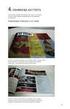 GEOS 1 Piirto-ohjeita GIMPkuvankäsittelyohjelmalle GIMP-kuvankäsittelyohjelma on ladattavissa ilmaiseksi osoitteessa: https://www.gimp.org/ Tässä ohjeessa on käytetty GIMP 2.8.16 versiota. Tarvittaessa
GEOS 1 Piirto-ohjeita GIMPkuvankäsittelyohjelmalle GIMP-kuvankäsittelyohjelma on ladattavissa ilmaiseksi osoitteessa: https://www.gimp.org/ Tässä ohjeessa on käytetty GIMP 2.8.16 versiota. Tarvittaessa
Hämeenlinnan Offset-Kolmio Paino Oy:n aineisto-ohjeet
 Hämeenlinnan Offset-Kolmio Paino Oy:n aineisto-ohjeet Sivun koko Painotuotteen sivun koon tulee olla taitto-ohjelmassa määritetty sivun lopulliseksi kooksi. Tarvittavat leikkuuvarat (Bleed), vähintään
Hämeenlinnan Offset-Kolmio Paino Oy:n aineisto-ohjeet Sivun koko Painotuotteen sivun koon tulee olla taitto-ohjelmassa määritetty sivun lopulliseksi kooksi. Tarvittavat leikkuuvarat (Bleed), vähintään
740150P Valmiustaitoja biokemisteille
 740150P Valmiustaitoja biokemisteille jatkuu 3-Harjoituskerta Kuvan käsittely Microsoft Wordissa Ma 13.2.2017 Valmiustaitoja biokemisteille - Aikataulu Ryhmä 1 Ma 6.2. 10:15 TF103 Ti 7.2. 12:15 TF103 Ma
740150P Valmiustaitoja biokemisteille jatkuu 3-Harjoituskerta Kuvan käsittely Microsoft Wordissa Ma 13.2.2017 Valmiustaitoja biokemisteille - Aikataulu Ryhmä 1 Ma 6.2. 10:15 TF103 Ti 7.2. 12:15 TF103 Ma
NÄIN TEET VIDEO-MAILIN (v-mail)
 1 NÄIN TEET VIDEO-MAILIN (v-mail) Kirjaudu iwowwe Back Officeen. HOME Klikkaa kotisivullasi (HOME) olevaa vihreää Video E-mail kuvaa Vastaava linkki Video Email on myös Video Tools - alasvetovalikossa
1 NÄIN TEET VIDEO-MAILIN (v-mail) Kirjaudu iwowwe Back Officeen. HOME Klikkaa kotisivullasi (HOME) olevaa vihreää Video E-mail kuvaa Vastaava linkki Video Email on myös Video Tools - alasvetovalikossa
1. HARJOITUS harjoitus3_korjaus.doc
 Word - harjoitus 1 1. HARJOITUS harjoitus3_korjaus.doc Kopioi itsellesi harjoitus3_korjaus.doc niminen tiedosto Avaa näyttöön kopioimasi harjoitus. Harjoitus on kirjoitettu WordPerfet 5.1 (DOS) versiolla
Word - harjoitus 1 1. HARJOITUS harjoitus3_korjaus.doc Kopioi itsellesi harjoitus3_korjaus.doc niminen tiedosto Avaa näyttöön kopioimasi harjoitus. Harjoitus on kirjoitettu WordPerfet 5.1 (DOS) versiolla
KOLLAASI Kaari-ikkuna
 KOLLAASI Kaari-ikkuna Aloitetaan luomalla uusi valkoinen arkki A4 Copyright Hannu Räisänen 2010 2 Aloitetaan luomalla uusi valkoinen arkki A4, joka käännetään vaakaan. Copyright Hannu Räisänen 2010 3 Pienennetään
KOLLAASI Kaari-ikkuna Aloitetaan luomalla uusi valkoinen arkki A4 Copyright Hannu Räisänen 2010 2 Aloitetaan luomalla uusi valkoinen arkki A4, joka käännetään vaakaan. Copyright Hannu Räisänen 2010 3 Pienennetään
Planssit (layouts) ja printtaus
 1 / 21 Digitaalisen arkkitehtuurin yksikkö Aalto-yliopisto 17.11.2015 Planssit (layouts) ja printtaus Yksittäisen kuvan printtaus 2 / 21 Ennen printtausta valitse näkymä, jonka haluat printata, klikkaamalla
1 / 21 Digitaalisen arkkitehtuurin yksikkö Aalto-yliopisto 17.11.2015 Planssit (layouts) ja printtaus Yksittäisen kuvan printtaus 2 / 21 Ennen printtausta valitse näkymä, jonka haluat printata, klikkaamalla
Työskentely valintojen kanssa
 Takaisin sisällysluetteloon Harjoitukset ADOBE PHOTOSHOP 5.0 Työskentely valintojen kanssa On erittäin tärkeää oppia valitsemaan kuvasta alueita, kun työskennellään Adobe Photoshop -ohjelmassa ensin on
Takaisin sisällysluetteloon Harjoitukset ADOBE PHOTOSHOP 5.0 Työskentely valintojen kanssa On erittäin tärkeää oppia valitsemaan kuvasta alueita, kun työskennellään Adobe Photoshop -ohjelmassa ensin on
Posterin teko MS Publisherilla
 Posterin teko MS Publisherilla Ensimmäisenä avaa MS Publisher 2010. Löydät sen Windows valikosta - All programs - Microsoft Office. Publisheriin avautuu allaolevan kuvan mukainen näkymä. Mikäli et näe
Posterin teko MS Publisherilla Ensimmäisenä avaa MS Publisher 2010. Löydät sen Windows valikosta - All programs - Microsoft Office. Publisheriin avautuu allaolevan kuvan mukainen näkymä. Mikäli et näe
OPINNÄYTETYÖ MALLIPOHJAN KÄYTTÖOHJE
 OPINNÄYTETYÖ MALLIPOHJAN KÄYTTÖOHJE Opinnäytetyö mallipohja Kajaanin ammattikorkeakoulu 2.12.2005 SISÄLLYS 1 MALLIPOHJAN KÄYTTÖÖNOTTO 1 2 TEKSTIN KIRJOITTAMINEN 2 2.1 Valmiin tekstin siirtäminen 2 2.2
OPINNÄYTETYÖ MALLIPOHJAN KÄYTTÖOHJE Opinnäytetyö mallipohja Kajaanin ammattikorkeakoulu 2.12.2005 SISÄLLYS 1 MALLIPOHJAN KÄYTTÖÖNOTTO 1 2 TEKSTIN KIRJOITTAMINEN 2 2.1 Valmiin tekstin siirtäminen 2 2.2
Tiedostomuodon valitseminen kuville
 Kuvan lisääminen sivulle Valitse työkaluriviltä Lisää Kuva tiedostosta painike 1. Ruudulle aukeaa sekä Kuva-ikkuna että Valitse tiedosto ikkuna 2. Selaa Valitse tiedosto ikkunassa esiin se kuva, jonka
Kuvan lisääminen sivulle Valitse työkaluriviltä Lisää Kuva tiedostosta painike 1. Ruudulle aukeaa sekä Kuva-ikkuna että Valitse tiedosto ikkuna 2. Selaa Valitse tiedosto ikkunassa esiin se kuva, jonka
GIMP 2.6.2 PIKAOHJEET
 GIMP 2.6.2 PIKAOHJEET 1 Gimp sivuja http://www.gimp.org/tutorials/ opas englanniksi http://www.joutsi.com/gimp.html suomenkielinen opas + hyviä harjoituksia http://opigimp.gimp-suomi.org/ suomenkielinen
GIMP 2.6.2 PIKAOHJEET 1 Gimp sivuja http://www.gimp.org/tutorials/ opas englanniksi http://www.joutsi.com/gimp.html suomenkielinen opas + hyviä harjoituksia http://opigimp.gimp-suomi.org/ suomenkielinen
TAHROJEN POISTO ADOBE PHOTOSHOP ELEMENTS 6:N AVULLA
 TAHROJEN POISTO ADOBE PHOTOSHOP ELEMENTS 6:N AVULLA 16.2.2015 ATK Seniorit Mukanetti ry / Kuvakerho 2 Tahrojen poisto Photoshop Elements 6:n avulla Valokuviin tulee vuosien kuluessa usein pieniä tahroja
TAHROJEN POISTO ADOBE PHOTOSHOP ELEMENTS 6:N AVULLA 16.2.2015 ATK Seniorit Mukanetti ry / Kuvakerho 2 Tahrojen poisto Photoshop Elements 6:n avulla Valokuviin tulee vuosien kuluessa usein pieniä tahroja
Harjoitus 6b: Kuvankäsittely GIMP-ohjelmalla
 HTKP103 Johdatus tieto- ja viestintätekniikkaan 1(7) : Kuvankäsittely GIMP-ohjelmalla 1 Kuvatiedostot... 2 2 Kuvan koko ja tarkkuus... 2 3 Kuvankäsittely... 3 3.1 Kuvan koon muuttaminen... 3 3.2 Kuvan
HTKP103 Johdatus tieto- ja viestintätekniikkaan 1(7) : Kuvankäsittely GIMP-ohjelmalla 1 Kuvatiedostot... 2 2 Kuvan koko ja tarkkuus... 2 3 Kuvankäsittely... 3 3.1 Kuvan koon muuttaminen... 3 3.2 Kuvan
Kuvan pienentäminen Paint.NET-kuvankäsittelyohjelmalla
 Kuvan pienentäminen Paint.NET-kuvankäsittelyohjelmalla Avaa Paint.NET tuplaklikkaamalla sen pikakuvaketta. Paint.NET avautuu tämän näköisenä. Edessä on tyhjä paperi. Saadaksesi auki kuvan, jota aiot pienentää
Kuvan pienentäminen Paint.NET-kuvankäsittelyohjelmalla Avaa Paint.NET tuplaklikkaamalla sen pikakuvaketta. Paint.NET avautuu tämän näköisenä. Edessä on tyhjä paperi. Saadaksesi auki kuvan, jota aiot pienentää
